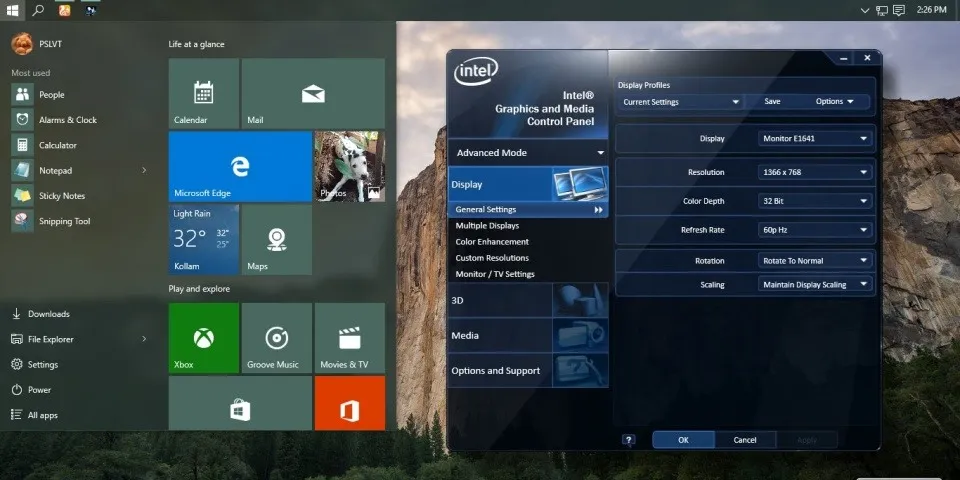Ở bài viết này, chúng ta sẽ cùng nhau tìm hiểu cách cài đặt Intel HD Graphics trên máy tính chạy Windows 10 các bạn nhé. Hướng dẫn vô cùng đơn giản, mời bạn xem qua và làm theo ngay.
Ở bài viết này, chúng ta sẽ cùng nhau tìm hiểu cách cài đặt Intel HD Graphics trên máy tính chạy Windows 10 các bạn nhé. Hướng dẫn vô cùng đơn giản, mời bạn xem qua và làm theo ngay.
Bạn đang đọc: Hướng dẫn cài đặt Intel HD Graphics
Sau khi nâng cấp lên Windows 10, có thể bạn sẽ gặp vấn đề với driver Intel HD Graphics. Đây là driver giúp bạn hiển thị hình ảnh trên màn hình, nếu như bạn dùng card on board. Còn nếu như laptop bạn dùng card rời thì driver lúc này không phải là Intel HD Graphics nữa mà sẽ là của nhà sản xuất card đồ hoạ đó.
Ở đây, chúng ta sẽ cùng nhau tìm hiểu cách cài đặt Intel HD Graphics cho máy tính Win 10.
Cách 1: cài đặt Intel HD Graphics bằng tay
Intel đã phát hành driver Windows 10 cho phần lớn các card màn hình. Bạn có thể vào trang web của Intel và tìm driver Intel HD Graphics phù hợp. Bạn hãy vào trang web này và nhập vào mã hiệu/model của laptop của bạn. Tải về và làm theo hướng dẫn tiếp theo đây.
B1. Mở Control Panel từ Start Menu. Tại cửa sổ trình điều khiển mới hiện ra, các bạn chọn vào mục View by Small icons > click vào Device Manager để mở trình điều khiển driver trên máy tính.
Vào Control Panel > Device Manager
B2: Tại cửa sổ Device Manager nhấp vào mục Display adapters. Nhấp chuột phải vào Intel device và chọn Update Driver Software để vào trình cài đặt Intel HD Graphics.
Tìm hiểu thêm: Cách tạo thông báo nhập trùng dữ liệu trong Excel vô cùng dễ dàng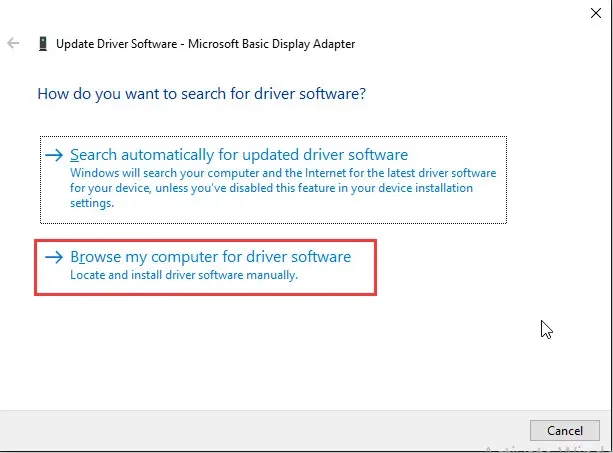
Chuẩn bị cài đặt Intel HD Graphics
B3: Click Browse my computer for driver software để tìm đến file driver bạn vừa mới download lúc nãy. Sau đó trình cài đặt Intel HD Graphics sẽ khởi chạy, bạn chỉ việc chờ một lát để quá trình setup này hoàn tất. Vậy là xong, bạn đã hoàn thành việc cài đặt Intel HD Graphics.
Cách 2: Dùng Windows Update để tự cài đặt Intel HD Graphics
Thay vì phải tự tải về file, bạn có thể sử dụng tính năng tự động update của Win 10 để cài đặt Intel HD Graphics. Thao tác thực hiện như sau:
B1. Click Start menu và chọn Settings, tại cửa sổ mới hiện ra các bạn chọn vào mục Update & security.
B2. Ở cửa sổ mới, chọn vào Windows Update ở bên tay trái, kế đến chọn Check for updates và chờ Windows tìm kiếm driver Intel HD Graphics phù hợp với máy tính của bạn.
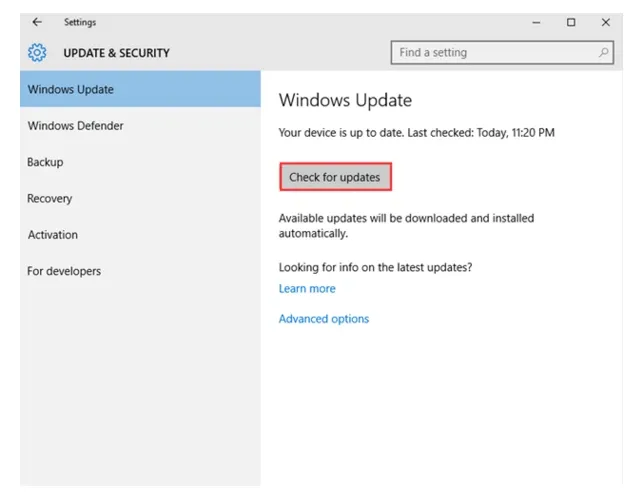
>>>>>Xem thêm: Cách kiểm tra trạng thái tài khoản Facebook của bạn xem có vi phạm những tiêu chuẩn cộng đồng hay không
Tự động cài đặt Intel HD Graphics với Windows Update
B3: Sau đó bạn sẽ thấy kết quả tìm kiếm phù hợp với driver của máy. Nếu không thấy tức là Intel HD Graphics của bạn đã được update lên bản mới nhất. Bạn nhấp chọn vào driver Intel muốn cài đặt và nhấp OK để update bạn nhé.
Ngoài ra, các bạn cũng có thể sử dụng những phần mềm update driver tự động của bên thứ 3 như Driver Booster, Driver Easy để tự động hoá quá trình này. Những phần mềm này không chỉ có thể cài đặt Intel HD Graphics mà nó còn tự động dò tìm toàn bộ driver trên máy, kiểm tra phiên bản và update lên bản mới nhất cho bạn.
Tất nhiên, đây đều là những phần mềm trả phí. Do đó, nếu bạn có nhu cầu hãy bỏ tiền ra mua nhé. Hoặc sử dụng bản free (bị giới hạn một vài tính năng) cũng đủ rồi.
Hy vọng bài viết này FPTShop hữu ích cho bạn. Chúc bạn thành công!
DominV